在日常使用电脑的过程中,文件和文件夹的管理是基本操作之一,许多用户都曾遇到过这样的情况:想要重命名一个文件或文件夹时,系统却弹出“无法重命名 访问被拒绝”的提示,这个问题看似简单,却可能由多种原因引起,让人感到困扰,本文将详细分析这一问题的常见原因,并提供系统的解决方法,帮助用户顺利解决问题。

常见原因分析
“无法重命名 访问被拒绝”通常意味着当前用户没有足够的权限对目标文件或文件夹进行修改操作,可能的原因包括以下几点,文件或文件夹可能被其他程序占用,如果某个视频文件正在被播放器打开,或者某个文档正在被编辑软件使用,系统会禁止重命名操作以避免数据损坏,用户权限不足也是一个常见因素,在Windows系统中,某些系统文件或位于Program Files、Windows目录下的文件需要管理员权限才能修改,而普通用户账户默认没有这些权限,文件或文件夹的所有权设置错误也可能导致问题,如果文件的所有者不是当前用户,即使具有管理员权限,也可能无法直接修改其名称。
解决方法一:关闭占用程序
如果问题是由于文件被其他程序占用导致的,最直接的解决方法是关闭相关程序,按下“Ctrl + Shift + Esc”组合键打开任务管理器,在“进程”选项卡中查看是否有与目标文件相关的程序正在运行,如果无法重命名一个图片文件,可以检查是否有图片查看器或编辑软件(如Photoshop)正在运行,找到相关进程后,选中它并点击“结束任务”按钮,关闭程序后,尝试重新重命名文件,问题通常可以得到解决,如果不确定是哪个程序占用了文件,可以尝试重启电脑,这样所有程序都会自动关闭,之后再进行重命名操作。
解决方法二:获取管理员权限
当问题与用户权限有关时,获取管理员权限是关键,右键点击目标文件或文件夹,选择“属性”,在弹出的窗口中切换到“安全”选项卡,点击“高级”按钮,在“所有者”选项卡中查看当前的所有者信息,如果所有者不是当前用户,点击“更改”按钮,输入当前用户名(通常是“计算机名\用户名”),然后点击“检查名称”确认无误后点击“确定”,勾选“替换子容器和对象的所有者”选项(如果适用),并点击“应用”保存更改,完成所有者修改后,返回到“安全”选项卡,确保当前用户具有“完全控制”权限,如果权限不足,可以点击“编辑”按钮添加相应的权限,完成这些步骤后,尝试重命名文件,问题应该能够解决。

解决方法三:检查文件系统错误
文件系统错误也可能导致重命名失败,Windows系统提供了一个内置的工具来检查和修复文件系统错误,打开“此电脑”,右键点击包含目标文件的驱动器,选择“属性”,在“工具”选项卡中,点击“检查”按钮,系统会自动扫描驱动器并修复错误,扫描完成后,尝试重新重命名文件,如果问题仍然存在,可以尝试使用命令提示符进行更深入的修复,以管理员身份运行命令提示符,输入“sfc /scannow”并按回车,等待系统完成文件检查和修复,这个过程可能需要一些时间,完成后重启电脑再尝试重命名操作。
解决方法四:使用命令提示符重命名
如果图形界面操作无法解决问题,可以尝试使用命令提示符进行重命名,以管理员身份运行命令提示符,使用“cd”命令切换到目标文件所在的目录,cd C:\Users\用户名\Documents”,使用“ren”命令重命名文件,格式为“ren 原文件名 新文件名”,ren oldfile.txt newfile.txt”,这种方法绕过了图形界面的权限限制,有时可以成功解决问题,需要注意的是,命令提示符中的重命名操作是不可逆的,因此在执行前务必确认命令的正确性。
相关问答FAQs
问题1:为什么文件被占用时无法重命名?
答:当文件被某个程序打开或使用时,系统会锁定该文件以防止数据损坏,重命名操作需要修改文件的元数据,如果文件被锁定,系统会拒绝访问,从而显示“访问被拒绝”的提示,关闭占用程序后,文件解锁,重命名操作即可正常进行。
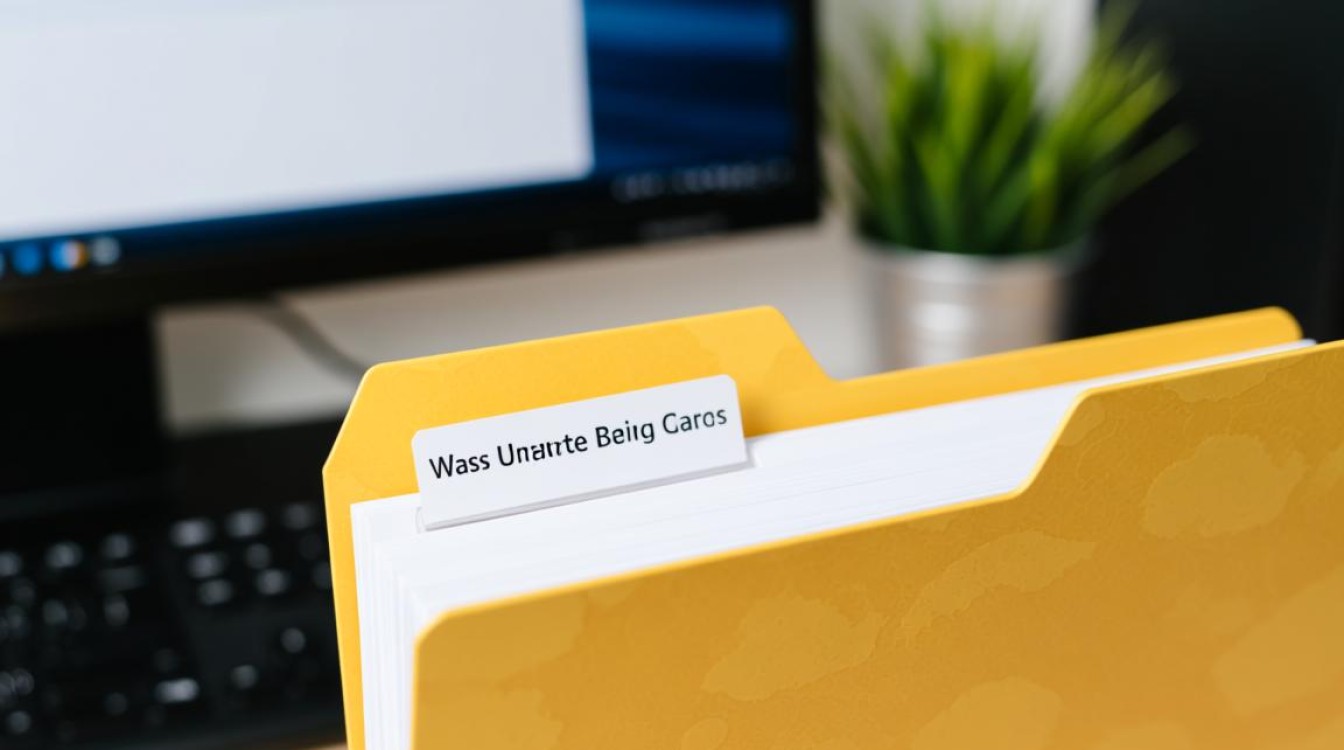
问题2:如何避免文件重命名权限问题?
答:为了避免权限问题,建议将个人文件保存在用户目录(如“文档”或“下载”文件夹)中,而不是系统目录或Program Files目录,定期以管理员身份运行磁盘检查和系统文件检查,可以预防文件系统错误导致的权限问题,如果需要频繁修改系统文件,可以考虑调整用户权限或更改文件所有权。